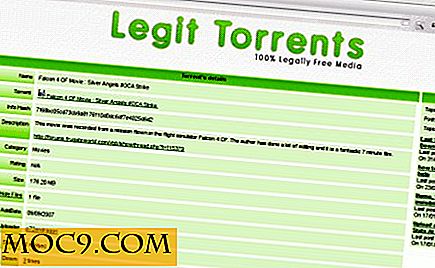Bắt buộc bạn có thời gian rảnh rỗi [Mac]
Nếu bạn là một người làm việc trên máy tính của bạn cả ngày, sau đó bạn biết cách dễ dàng để mất thời gian và bỏ qua thời gian nghỉ. Nhiều công nhân máy tính bị cuốn vào công việc của họ, họ thậm chí không nhận ra rằng 5-6 giờ đã trôi qua mà không nghỉ ngơi. Đây không chỉ là một thói quen xấu, nhưng ngồi ở cùng vị trí lâu dài cũng có thể gây hại cho sức khỏe của bạn.
Nếu bạn rơi vào danh mục không lành mạnh, công việc và bạn đang sử dụng máy Mac, Time Out Free chắc chắn có thể giúp bạn. Đây là ứng dụng Mac miễn phí buộc bạn phải nghỉ ngơi sau giờ làm việc. Có một vài tùy chọn tùy chỉnh và thậm chí một vài tính năng bổ sung.
Vào thời điểm được chỉ định, Time Out Free sẽ mờ dần và chiếm màn hình của bạn để bạn buộc phải ngừng hoạt động. Tuy nhiên, đừng lo lắng, bạn có thể chọn trì hoãn hoặc bỏ qua ngắt khỏi màn hình này (có thể tùy chỉnh trong cài đặt). Khi hoàn thành, nó sẽ mờ dần. Nghe có vẻ đơn giản, phải không?
Hãy xem cách tất cả hoạt động.
Bắt đầu
Bạn có thể tải xuống Thời gian miễn phí từ cửa hàng ứng dụng Mac. Nó hoạt động ngay bên ngoài hộp, vì vậy bạn có thể sử dụng cài đặt mặc định nếu bạn muốn hoặc tùy chỉnh thêm.
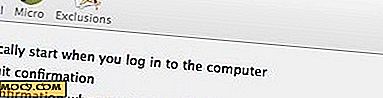
Theo mặc định, Time Out Free không tự động bắt đầu khi đăng nhập, nhưng bạn có thể thay đổi điều này trong cài đặt chung.
Cài đặt thông thường
Bộ hẹn giờ
Time Out Free có hai loại ngắt khác nhau được kích hoạt theo mặc định: bình thường và vi mô . Thời gian chờ bình thường là những lần nghỉ chính và dài nhất. Rõ ràng, bạn có thể làm bất cứ điều gì bạn muốn làm trong thời gian này, nhưng nó khuyến khích bạn ít nhất là đứng dậy và di chuyển xung quanh.

Trong cài đặt, bạn có thể tùy chỉnh cần bao nhiêu phút trước khi hết thời gian chờ. Sau đó, bạn có thể chọn thời gian hiển thị trên màn hình của bạn. Theo mặc định, nó cho phép bạn làm việc trong 50 phút và sau đó làm cho bạn nghỉ trong 10 phút. Bạn cũng có thể tùy chỉnh thời gian mờ dần và mờ dần (tính bằng giây).
Bạn cũng có thể đặt cài đặt Thời gian chờ miễn phí nếu bạn không sử dụng trong một số phút cụ thể. Bằng cách đó, bất kỳ lúc nào bạn rời khỏi máy tính của bạn (ngoài giờ nghỉ) sẽ không được tính vào thời gian làm việc của bạn.
Xuất hiện
Dưới sự xuất hiện, bạn có thể thay đổi màu nền mà bạn thấy khi nó mờ dần trong các cửa sổ và ứng dụng đang mở của bạn. Màu xám mặc định với độ mờ trung bình là tốt, nhưng nếu bạn thích màu khác hoặc độ trong suốt hoặc độ trong suốt khác nhau, bạn có thể thay đổi nó phù hợp với tùy chọn của mình.

Ở đây bạn cũng chọn hiển thị một hoặc hai nút tạm hoãn cùng với nút “bỏ qua ngắt”. Đây là một liên lạc tốt đẹp bởi vì bạn có thể ở giữa một cái gì đó mà bạn muốn kết thúc, hoặc chỉ muốn (hoặc cần) để bỏ qua phá vỡ đó.
Âm thanh và Scripts
Bạn có thể tùy chỉnh âm thanh phát ở đầu và / hoặc kết thúc thời gian nghỉ - một tính năng thú vị khác. Theo mặc định, không có bất kỳ âm thanh nào. Bạn có thể chọn một MP3, nhưng nó được khuyến khích sử dụng một cái ngắn.

Bạn cũng có thể chọn chạy luồng công việc, tập lệnh hoặc ứng dụng khi bắt đầu và / hoặc kết thúc thời gian nghỉ của bạn. Điều này có thể rất hữu ích khi thời gian nghỉ của bạn kết thúc. Ví dụ: bạn có thể muốn mở ứng dụng Thư yêu thích để có thể kiểm tra email nhanh chóng trước khi quay lại làm việc.

Cài đặt Micro
Micro Time Outs là những lần ngắt ngắn và thường xuyên mà bạn có thể có ở giữa Thời gian chờ bình thường của bạn. Thời gian này không nên được sử dụng để có được lên, nhưng chỉ cần nghỉ ngơi từ bàn phím và nhìn ra khỏi màn hình máy tính của bạn.
Các tùy chọn này cũng được bật theo mặc định và sẽ diễn ra sau 10 phút trong 15 giây. Một lần nữa, bạn có thể tùy chỉnh các khoảng thời gian này trong cài đặt - giống như Thời gian chờ bình thường. Tất cả các cài đặt đều giống nhau, vì vậy tôi sẽ không xem lại chúng lần nữa.
Chỉ cần nhớ rằng bạn có thể vô hiệu hóa những điều này nếu bạn chỉ muốn có Thời gian chờ bình thường. The Micro Time Outs thực sự tuyệt vời cho đôi mắt của bạn nghỉ ngơi, vì vậy thật tuyệt vời khi có tùy chọn.
Loại trừ
Tôi đã sử dụng một vài ứng dụng khác tương tự như Time Out Free và tôi chưa bao giờ thấy một tính năng như thế này. Với Loại trừ, bạn có thể chọn tự động bỏ qua thời gian nghỉ nếu ứng dụng nhất định đang chạy - như trò chơi, Skype, v.v. Bạn có thể loại trừ bất kỳ ứng dụng nào mà bạn đã cài đặt trên máy Mac của mình.

Đây là một lựa chọn tuyệt vời để có bởi vì nếu bạn đang chơi một trò chơi toàn màn hình hoặc trong một cuộc trò chuyện FaceTime, tôi chắc chắn bạn sẽ không muốn bị gián đoạn.
Suy nghĩ cuối cùng
Time Out Free chắc chắn gói rất nhiều tính năng tuyệt vời vào ứng dụng Mac miễn phí này. Nó rất tốt cho sức khỏe của bạn bởi vì nó buộc bạn phải rời khỏi máy tính của bạn trong một vài phút. Nó cũng cung cấp các tùy chọn tùy chỉnh nâng cao, điều ngạc nhiên đối với một ứng dụng miễn phí.
Có thực sự bất kỳ tính năng khác cần thiết trong một ứng dụng như thế này? Bạn có sử dụng một ứng dụng khác buộc bạn phải nghỉ ngơi không? Nếu vậy, nó so sánh với Time Out Free như thế nào?
Thời gian miễn phí